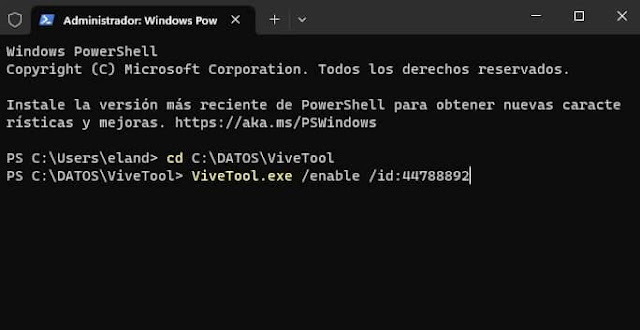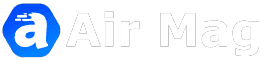Microsoft invierte 20.000 millones en OpenAI, llevando la IA a varios productos, como el chatbot de Bing con GPT-4 en Edge y el buscador.
 |
| Fuente: Blogs Windows |
Microsoft invierte 20.000 millones de dólares en OpenAI, impulsor de ChatGPT, para integrar IA en varios productos. Entre ellos, el chatbot de Bing, alimentado por el motor GPT-4, disponible gratuitamente en el buscador y navegador Edge.
Microsoft lleva la Inteligencia Artificial al siguiente nivel al incorporarla a nivel global en el sistema operativo Windows 11. Con la introducción de "Windows Copilot", un asistente de escritorio anclado en la barra de tareas, podrás solicitar una amplia variedad de tareas, como búsqueda de archivos, cambio de fondo de pantalla o incluso redacción de textos. Se trata de una herramienta versátil y potente que añade una nueva dimensión a la experiencia de usuario en Windows 11.
Recomendado: El futuro llega a tu escritorio: Descubre el asistente personal de IA de Microsoft en Windows 11
Requisitos Mínimos para Activar Windows Copilot
Para comenzar a utilizar Windows Copilot en tu PC, el único requisito es tener instalado Windows 11 build 23481 o una versión más reciente.
Puedes verificar la versión de Windows que tienes accediendo al menú de "Configuración" y seleccionando "Sistema -> Información".
Si tienes una versión anterior a la build 23481, verifica si hay alguna actualización de Windows pendiente y actualiza tu sistema. Si aún estás en una versión anterior, puedes unirte al programa Windows Insider desde el menú de "Configuración -> Windows Update -> Programa Windows Insider" y haciendo clic en "Comenzar". El asistente IA de Copilot ha estado disponible en Windows Insider desde junio, por lo que una vez que hayas actualizado, deberías tener esta nueva función a tu disposición.
Guía para habilitar Copilot en Windows 11
- Descarga la aplicación de terceros llamada ViveTool desde esta página de GitHub.
- Descomprime el archivo ZIP una vez descargado.
- Presiona las teclas Win+X en el teclado y selecciona la opción "Terminal (Administrador)".
- Navega hasta la carpeta donde has descomprimido ViveTool utilizando el comando "cd". Por ejemplo, si la carpeta de ViveTool se encuentra en C:\DATOS\ViveTool, escribe el comando "cd C:\DATOS\ViveTool".
- A continuación, ejecuta el siguiente comando: ViveTool.exe /enable /id:44788892
- Reinicia tu computador.
Recomendado: Microsoft extiende su modelo de suscripción en la nube a Windows, tras años de éxito con Office 365
Activación de Copilot desde Microsoft Edge Canary: Método alternativo
Si los pasos anteriores no funcionan en tu equipo, existe otra forma de habilitar Windows Copilot utilizando el navegador Microsoft Edge. En particular, necesitarás la versión de Edge Canary, que es la versión de prueba del navegador de Microsoft que recibe actualizaciones y nuevas funciones a diario. Puedes descargar Edge Canary desde el sitio web oficial de Microsoft.
Después de instalar Edge Canary, sigue estas instrucciones:
- Presiona las teclas Win+R para abrir la ventana de ejecución de comandos.
- Pega el siguiente comando y luego presiona el botón Enter para ejecutarlo:
- %localappdata%\Microsoft\Edge SxS\Application\msedge.exe –enable-features=msEdgeAskCopilot,msShorelineToolbarWinCopilot,msUndersideSidebarPinning,msEdgeSidebarIntoFRE,msStandaloneSidebarFramework
- Reinicia tu PC para asegurarte de que los cambios realizados en el navegador se apliquen correctamente.
- Ahora, si vuelves a abrir Microsoft Edge y pulsas sobre el botón de Bing (ubicado en el margen superior derecho del navegador) tendrás acceso directo al asistente de Windows Copilot.